 Page de garde > Tutoriel logiciel > Code d'erreur de connexion Steam E87 sous Windows : guide de dépannage
Page de garde > Tutoriel logiciel > Code d'erreur de connexion Steam E87 sous Windows : guide de dépannage
Code d'erreur de connexion Steam E87 sous Windows : guide de dépannage
Steam est une plate-forme numérique populaire parmi les amateurs de jeux, proposant de nombreux jeux vidéo et fonctionnalités communautaires. Cependant, vous pouvez parfois rencontrer le code d'erreur de connexion Steam e87 lors de son utilisation. Ce code d'erreur vous empêchera d'accéder au compte et aux bibliothèques. Comment y remédier ? Vous pouvez vous en débarrasser en suivant cet article de MiniTool.
Code d'erreur de connexion Steam E87 sous Windows
Steam est un service de distribution numérique de jeux vidéo géré par Valve. Il a été lancé en tant que logiciel client en 2003, utilisé pour proposer automatiquement des mises à jour de jeu pour Valve.
Parfois, vous rencontrerez le code d'erreur de connexion Steam e87 sous Windows. Cela signifie que Steam a échoué en essayant de se connecter à ses serveurs et de vérifier vos informations de connexion. Cela peut être dû à diverses raisons potentielles, allant de simples problèmes de connexion Internet à des conflits logiciels plus complexes dans votre environnement Windows.
Comment réparer le code d'erreur de connexion Steam E87
Si vous' face au code d'erreur de connexion Steam e87, vous pouvez d'abord vérifier votre réseau et désactiver temporairement votre pare-feu. Si cela ne fonctionne pas, il existe des méthodes avancées pour vous aider à corriger cette erreur.
Méthode 1 : Exécuter l'utilitaire de résolution des problèmes de réseau
Une mauvaise connexion réseau affectera l'utilisation de Steam et générera une erreur. codes. Pour résoudre les problèmes de réseau, vous pouvez exécuter l'utilitaire de résolution des problèmes de réseau. Voici comment procéder.
- Cliquez avec le bouton droit sur le bouton Démarrer et choisissez Connexions réseau.
- Sélectionnez État dans le volet de gauche, puis cliquez sur Dépanneur réseau sous Paramètres réseau avancés.
- Dans la page Adaptateur réseau, choisissez Tous les adaptateurs réseau et cliquez sur Suivant.
- La détection des problèmes prendra un certain temps. Une fois terminé, choisissez Essayer ces réparations en tant qu'administrateur pour les réparer.
Méthode 2 : Vérifier l'état du serveur Steam
Il est important de déterminer si le Le problème provient du serveur Steam avant d'utiliser d'autres méthodes de dépannage plus approfondies. « Le serveur Steam ne fonctionne pas » signifie que les tentatives de connexion échoueront quelles que soient les actions que vous entreprenez. Vous pouvez visiter la page dédiée à l'état du serveur Steam pour évaluer l'état du serveur.
Méthode 3 : Exécuter Steam en tant qu'administrateur
Si Steam s'exécute en tant qu'administrateur, il aura l'autorisation d'utiliser et de modifier le système. fichiers, qui est capable d'éliminer le code d'erreur de connexion Steam e87. Voici les étapes.
Étape 1 : faites un clic droit sur l'icône Steam et choisissez Propriétés.
Étape 2 : passez à Barre de compatibilité, cochez l'option Exécuter ce programme en tant qu'administrateur sous Paramètres, puis cliquez sur OK.
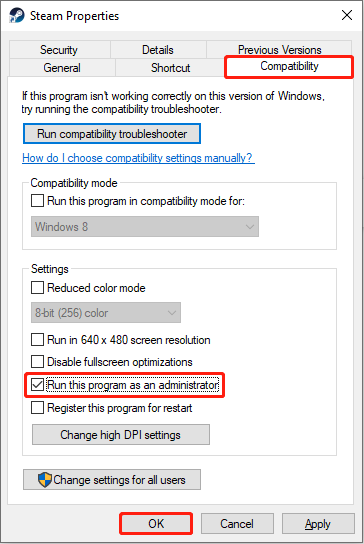
Vous pouvez maintenant ouvrir votre Steam pour vérifier si ce code d'erreur disparaît.
Méthode 4 : Effacer les fichiers de cache de téléchargement Steam
Les applications utiliseront les fichiers de cache pour gagner du temps de chargement et améliorer les performances du logiciel. Cependant, si ces fichiers de cache sont endommagés, cela peut provoquer le code d'erreur de connexion Steam 272. Voici les étapes pour les effacer.
Étape 1 : Ouvrez votre application Steam, cliquez sur le bouton Steam dans le coin supérieur gauche, puis sélectionnez Paramètres.
Étape 2 : Choisissez l'option Téléchargements dans le volet de gauche et cliquez sur Vider le cache dans le volet de droite.
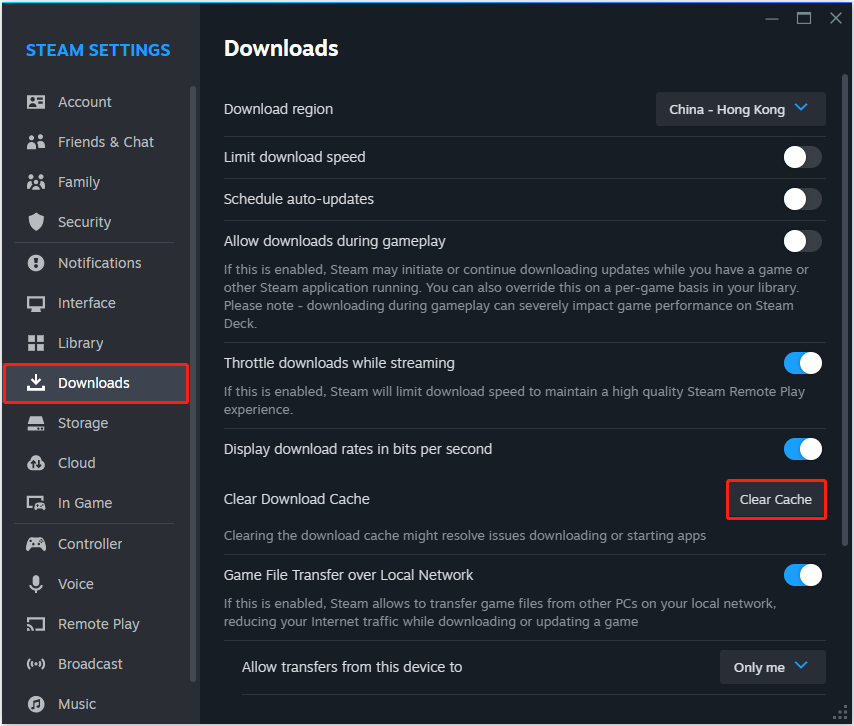
Méthode 5 : Effacer les fichiers temporaires
Les fichiers temporaires sont conçus pour gérer des tâches et sont enregistrés dans un dossier temporaire local distinct. Lorsque vous exécutez Steam, ses fichiers temporaires deviennent actifs en arrière-plan. S'ils sont corrompus, cela peut entraîner le code d'erreur e87. Voici comment les effacer.
Étape 1 : appuyez sur les touches Win S, tapez Nettoyage de disque dans la zone Rechercher et appuyez sur Entrez.
Étape 2 : Dans la page Sélection du lecteur, choisissez le lecteur que vous souhaitez effacer et cliquez sur OK.
Étape 3 : Sous Nettoyage de disque, cochez l'option Fichiers temporaires et appuyez sur Entrée.
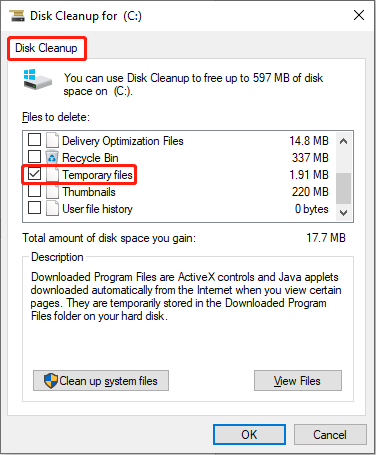
Étape 4 : lorsqu'une alerte vous y invite, sélectionnez Supprimer les fichiers.
Méthode 6 : Utiliser le DNS de Google
Si votre DNS actuel ne peut pas fonctionner, cela affectera l'utilisation de Steam. Vous pouvez essayer de changer le DNS. Utiliser le DNS de Google est un bon choix. Les étapes sont les suivantes.
Étape 1 : appuyez sur les touches Win I pour ouvrir les paramètres et choisissez Réseau et Internet > Statut > Modifiez les options de l'adaptateur .
Étape 2 : cliquez avec le bouton droit sur Ethernet et sélectionnez Propriétés.
Étape 3 : sous Dans la barre Réseau, double-cliquez sur Version du protocole Internet (TCP/IPv4).
Étape 4 : Remplacez les adresses du serveur DNS par les suivantes :
- Serveur DNS préféré = 8.8.8.8
- Serveur DNS alternatif = 8.8.4.4
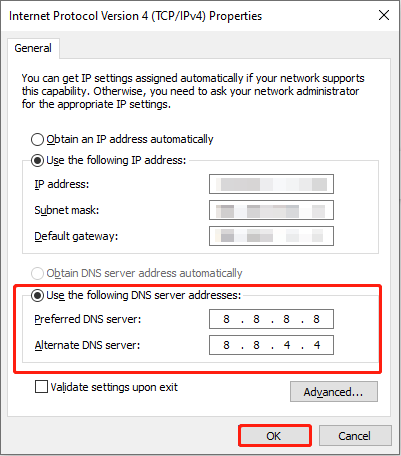
Mots finaux
Cet article vous propose plusieurs méthodes pour corriger le code d'erreur de connexion Steam e87. Avec le guide étape par étape ci-dessus, vous devriez pouvoir résoudre le problème avec succès.
-
 Comment supprimer les sauvegardes Time Machine? Comment effacer et recommencer?Time Machine: le meilleur ami de votre Mac, et comment gérer ses sauvegardes Time Machine, la solution de sauvegarde intégrée d'Apple, propose ...Tutoriel logiciel Publié le 2025-03-25
Comment supprimer les sauvegardes Time Machine? Comment effacer et recommencer?Time Machine: le meilleur ami de votre Mac, et comment gérer ses sauvegardes Time Machine, la solution de sauvegarde intégrée d'Apple, propose ...Tutoriel logiciel Publié le 2025-03-25 -
 Comment empêcher les gens de voler votre Wi-FiProtéger votre réseau Wi-Fi est crucial pour votre sécurité et votre confidentialité en ligne. L'accès non autorisé peut exposer votre historiqu...Tutoriel logiciel Publié le 2025-03-25
Comment empêcher les gens de voler votre Wi-FiProtéger votre réseau Wi-Fi est crucial pour votre sécurité et votre confidentialité en ligne. L'accès non autorisé peut exposer votre historiqu...Tutoriel logiciel Publié le 2025-03-25 -
 'Find My Device' pour Android vous permet maintenant de suivre les gensL'application Android Find My Device a été mise à jour avec une nouvelle interface conviviale. Maintenant, avec des onglets séparés "Apparei...Tutoriel logiciel Publié le 2025-03-25
'Find My Device' pour Android vous permet maintenant de suivre les gensL'application Android Find My Device a été mise à jour avec une nouvelle interface conviviale. Maintenant, avec des onglets séparés "Apparei...Tutoriel logiciel Publié le 2025-03-25 -
 Currency vs Format de numéro comptable dans Excel: Quelle est la différence?Explication détaillée de la monnaie Excel et du format de numéro de comptabilité: Quand utiliser lequel? Cet article creusera dans les nuances des ...Tutoriel logiciel Publié le 2025-03-25
Currency vs Format de numéro comptable dans Excel: Quelle est la différence?Explication détaillée de la monnaie Excel et du format de numéro de comptabilité: Quand utiliser lequel? Cet article creusera dans les nuances des ...Tutoriel logiciel Publié le 2025-03-25 -
 4 conseils pour écouter plus de podcasts, plus viteLe volume de podcasts disponible aujourd'hui est écrasant! De la science au vrai crime, il y a un podcast pour chaque intérêt. Mais cette abo...Tutoriel logiciel Publié le 2025-03-25
4 conseils pour écouter plus de podcasts, plus viteLe volume de podcasts disponible aujourd'hui est écrasant! De la science au vrai crime, il y a un podcast pour chaque intérêt. Mais cette abo...Tutoriel logiciel Publié le 2025-03-25 -
 J'adorerais un téléphone avec des lentilles de caméra swappables: pourquoi cela ne s'est-il pas produit?Aussi bien que les caméras téléphoniques sont devenues, ils pourraient fournir de bien meilleurs photos en utilisant des objectifs détachables, tout ...Tutoriel logiciel Publié le 2025-03-25
J'adorerais un téléphone avec des lentilles de caméra swappables: pourquoi cela ne s'est-il pas produit?Aussi bien que les caméras téléphoniques sont devenues, ils pourraient fournir de bien meilleurs photos en utilisant des objectifs détachables, tout ...Tutoriel logiciel Publié le 2025-03-25 -
 Comment diffuser vos jeux PC sur tous vos écransAu-delà de la musique et des films, le streaming de jeux gagne rapidement en popularité. Il ne s'agit pas seulement de jeux basés sur le clou...Tutoriel logiciel Publié le 2025-03-24
Comment diffuser vos jeux PC sur tous vos écransAu-delà de la musique et des films, le streaming de jeux gagne rapidement en popularité. Il ne s'agit pas seulement de jeux basés sur le clou...Tutoriel logiciel Publié le 2025-03-24 -
 Comment redémarrer un PC distant en mode sans échec avec le réseautageLisez notre page de divulgation pour savoir comment pouvez-vous aider MSpowerUser à soutenir l'équipe éditoriale en savoir plus ...Tutoriel logiciel Publié le 2025-03-24
Comment redémarrer un PC distant en mode sans échec avec le réseautageLisez notre page de divulgation pour savoir comment pouvez-vous aider MSpowerUser à soutenir l'équipe éditoriale en savoir plus ...Tutoriel logiciel Publié le 2025-03-24 -
 Samsung Galaxy S25 + vs Galaxy S24 +: Vaut la mise à niveau?Samsung Galaxy S25 vs S24: la mise à niveau en vaut-elle la peine? Le Samsung Galaxy S25 possède un processeur plus puissant et un logiciel de camé...Tutoriel logiciel Publié le 2025-03-24
Samsung Galaxy S25 + vs Galaxy S24 +: Vaut la mise à niveau?Samsung Galaxy S25 vs S24: la mise à niveau en vaut-elle la peine? Le Samsung Galaxy S25 possède un processeur plus puissant et un logiciel de camé...Tutoriel logiciel Publié le 2025-03-24 -
 Qu'est-ce que Apple Carplay, et est-ce mieux que d'utiliser un téléphone dans votre voiture?Apple CarPlay:驾车更安全、更便捷的iPhone体验 Apple CarPlay 为您提供了一种比在车内使用手机更安全的方式,让您轻松访问应用程序和Siri功能。虽然无线CarPlay更加方便,无需连接手机,但有线CarPlay更为常见且运行良好。您可以通过更改壁纸、添加、删除和重新排列...Tutoriel logiciel Publié le 2025-03-24
Qu'est-ce que Apple Carplay, et est-ce mieux que d'utiliser un téléphone dans votre voiture?Apple CarPlay:驾车更安全、更便捷的iPhone体验 Apple CarPlay 为您提供了一种比在车内使用手机更安全的方式,让您轻松访问应用程序和Siri功能。虽然无线CarPlay更加方便,无需连接手机,但有线CarPlay更为常见且运行良好。您可以通过更改壁纸、添加、删除和重新排列...Tutoriel logiciel Publié le 2025-03-24 -
 Top Tech Offres: Pixel 9 Pro XL, SSD portable Samsung, sonnette vidéo, et plus encoreLes offres technologiques de cette semaine sont trop belles pour manquer, que vous recherchiez des bonnes affaires de la journée des présidents ou un...Tutoriel logiciel Publié le 2025-03-23
Top Tech Offres: Pixel 9 Pro XL, SSD portable Samsung, sonnette vidéo, et plus encoreLes offres technologiques de cette semaine sont trop belles pour manquer, que vous recherchiez des bonnes affaires de la journée des présidents ou un...Tutoriel logiciel Publié le 2025-03-23 -
 Android 16 pourrait enfin mettre l'ordre de notification ChaosAndroid 16 peut lancer la fonction "Notification bundled" pour résoudre le problème de la surcharge de notification! Face au nombre croiss...Tutoriel logiciel Publié le 2025-03-23
Android 16 pourrait enfin mettre l'ordre de notification ChaosAndroid 16 peut lancer la fonction "Notification bundled" pour résoudre le problème de la surcharge de notification! Face au nombre croiss...Tutoriel logiciel Publié le 2025-03-23 -
 5 façons d'apporter vos photos numériques dans le monde réel将珍藏的数码照片带入现实生活,让回忆更加生动!本文介绍五种方法,让您不再让照片沉睡在电子设备中,而是以更持久、更令人愉悦的方式展示它们。 本文已更新,最初发表于2018年3月1日 手机拍照如此便捷,照片却常常被遗忘?别让照片蒙尘!以下五种方法,让您轻松将心爱的照片变为可触可感的现实存在。 使用专业照...Tutoriel logiciel Publié le 2025-03-23
5 façons d'apporter vos photos numériques dans le monde réel将珍藏的数码照片带入现实生活,让回忆更加生动!本文介绍五种方法,让您不再让照片沉睡在电子设备中,而是以更持久、更令人愉悦的方式展示它们。 本文已更新,最初发表于2018年3月1日 手机拍照如此便捷,照片却常常被遗忘?别让照片蒙尘!以下五种方法,让您轻松将心爱的照片变为可触可感的现实存在。 使用专业照...Tutoriel logiciel Publié le 2025-03-23 -
 Pourquoi la souris de mon ordinateur portable ne fonctionne-t-elle pas correctement lorsqu'elle est connectée à Charger?raisonne pour la souris de votre ordinateur portable ne fonctionne pas lorsqu'elle est branchée Avant de commencer à dépanner ce problème, exam...Tutoriel logiciel Publié le 2025-03-23
Pourquoi la souris de mon ordinateur portable ne fonctionne-t-elle pas correctement lorsqu'elle est connectée à Charger?raisonne pour la souris de votre ordinateur portable ne fonctionne pas lorsqu'elle est branchée Avant de commencer à dépanner ce problème, exam...Tutoriel logiciel Publié le 2025-03-23 -
 Top 5 des méthodes efficaces pour l'erreur du client anti-émeute introuvableImaginez que lorsque vous voulez vous reposer en jouant à un jeu, votre émeute ne fonctionne pas et vous montre un message d'erreur non trouvé. À...Tutoriel logiciel Publié le 2025-03-23
Top 5 des méthodes efficaces pour l'erreur du client anti-émeute introuvableImaginez que lorsque vous voulez vous reposer en jouant à un jeu, votre émeute ne fonctionne pas et vous montre un message d'erreur non trouvé. À...Tutoriel logiciel Publié le 2025-03-23
Étudier le chinois
- 1 Comment dit-on « marcher » en chinois ? 走路 Prononciation chinoise, 走路 Apprentissage du chinois
- 2 Comment dit-on « prendre l’avion » en chinois ? 坐飞机 Prononciation chinoise, 坐飞机 Apprentissage du chinois
- 3 Comment dit-on « prendre un train » en chinois ? 坐火车 Prononciation chinoise, 坐火车 Apprentissage du chinois
- 4 Comment dit-on « prendre un bus » en chinois ? 坐车 Prononciation chinoise, 坐车 Apprentissage du chinois
- 5 Comment dire conduire en chinois? 开车 Prononciation chinoise, 开车 Apprentissage du chinois
- 6 Comment dit-on nager en chinois ? 游泳 Prononciation chinoise, 游泳 Apprentissage du chinois
- 7 Comment dit-on faire du vélo en chinois ? 骑自行车 Prononciation chinoise, 骑自行车 Apprentissage du chinois
- 8 Comment dit-on bonjour en chinois ? 你好Prononciation chinoise, 你好Apprentissage du chinois
- 9 Comment dit-on merci en chinois ? 谢谢Prononciation chinoise, 谢谢Apprentissage du chinois
- 10 How to say goodbye in Chinese? 再见Chinese pronunciation, 再见Chinese learning
























